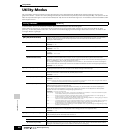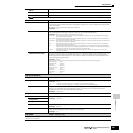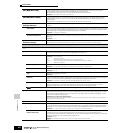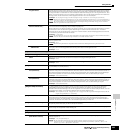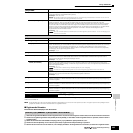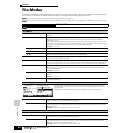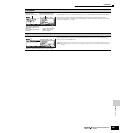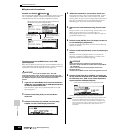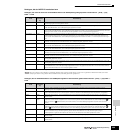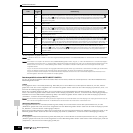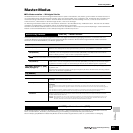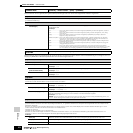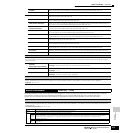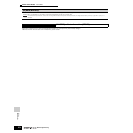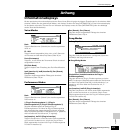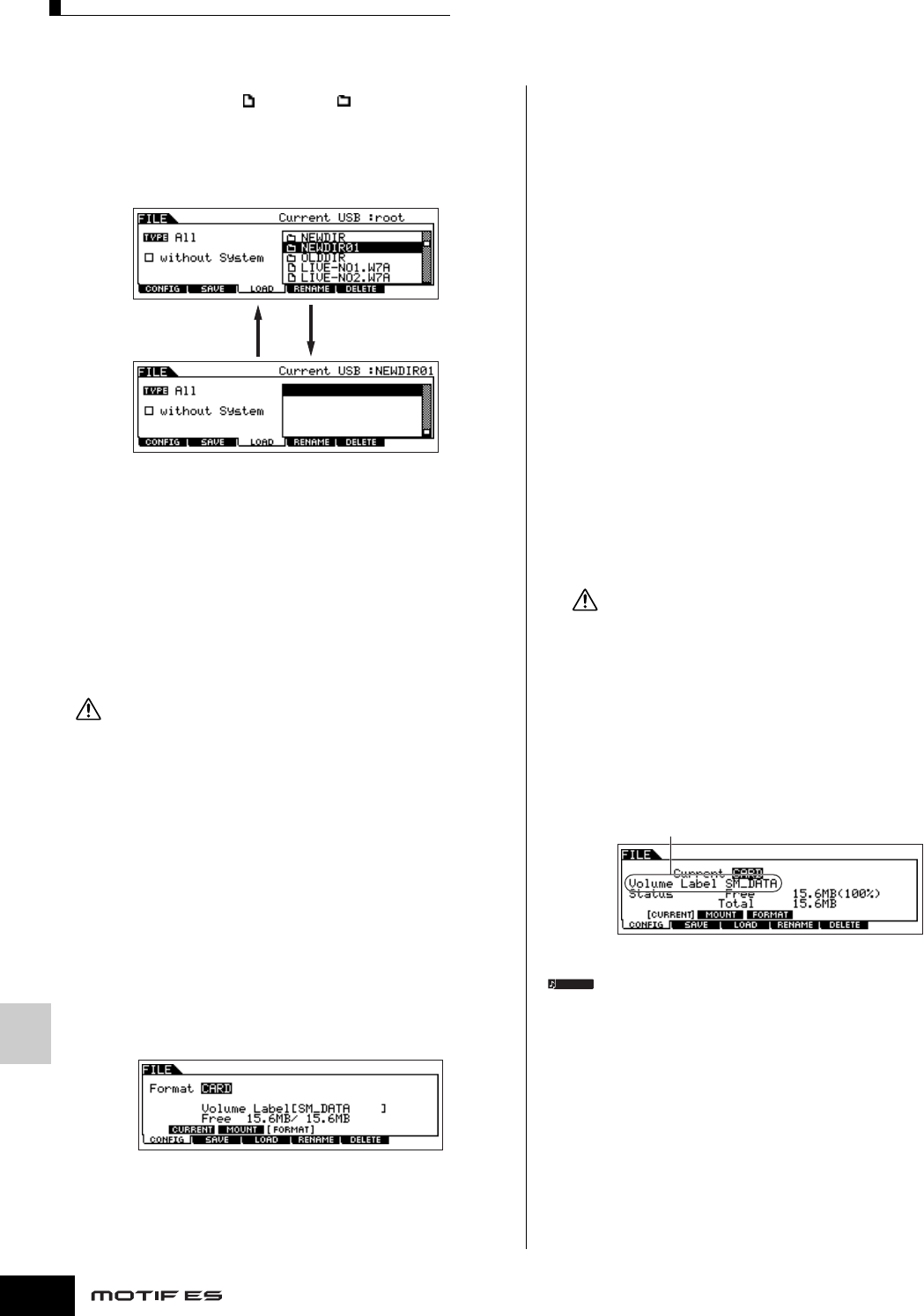
Referenz File-Modus
Zusatzinformationen
268
Bedienungsanleitung
■ Ergänzende Informationen
Auswahl von Dateien ( )/Ordnern ( )
Die nachstehenden Abbildungen und Anleitungen zeigen Ihnen, wie
man im File-Modus Dateien und Verzeichnisse (Ordner) auf der
SmartMedia-Karte oder auf USB-Speichergeräten auswählt.
Formatieren einer SmartMedia-Karte / eines USB-
Speichergerätes
Bevor Sie mit diesem Synthesizer eine neue SmartMedia-Karte / ein
neues USB-Speichergerät verwenden können, müssen Sie diese(s)
formatieren. Führen Sie die folgenden Anweisungen aus.
Falls sich bereits Daten auf der SmartMedia-Karte / dem USB-
Speichergerät befinden, sollten Sie darauf achten, daß Sie sie/es nicht
versehentlich formatieren. Durch das Formatieren der SmartMedia-Karte /
des USB-Speichergeräts werden alle darauf gespeicherten Daten
gelöscht.
1 Legen Sie eine SmartMedia-Karte in den Kartenschacht
(CARD) ein, oder schließen Sie ein USB-Speichergerät an
der Buchse USB TO DEVICE an.
Falls erforderlich, legen Sie ein passendes Medium im USB-
Speichergerät ein.
2 Drücken Sie die Taste [FILE], um den File-Modus
aufzurufen.
3 Drücken Sie die Taste [F1] CONFIG, und dann [SF3]
FORMAT, um das Format-Display aufzurufen.
4 Wählen Sie das Medium, das formatiert werden soll.
Positionieren Sie den Cursor auf das Parameterfeld „Format“,
und wählen Sie „CARD“ oder „USB“ aus. Wenn Sie „USB“
wählen, geben Sie oben rechts im Display die Slot-Nummer an,
falls nötig, und wählen Sie die zu formatierende Partition im
Wertefeld „Type“ aus (in der zweiten Zeile im Display).
5 Geben Sie die Laufwerksbezeichnung (Volume Label)
ein.
Bringen Sie den Cursor auf den Eintrag „Volume Label“, und
geben Sie einen Namen ein. Für Anweisungen zur
Namensgebung lesen Sie auf Seite 53 im Abschnitt über die
grundsätzliche Bedienung.
6 Drücken Sie die [ENTER]-Taste. (Im Display werden Sie
zu einer Bestätigung aufgefordert.)
Drücken Sie die [DEC/NO]-Taste, wenn Sie die Formatierung
abbrechen möchten.
7 Drücken Sie die Taste [INC/YES], um die Formatierung zu
starten.
Wenn die Formatierung abgeschlossen ist, erscheint die
Meldung „Completed“ („Abgeschlossen“), und das vorher
aufgerufene Display wird wieder angezeigt.
Achten Sie während der Formatierung auf folgende Dinge:
• Werfen Sie niemals das Medium aus dem Gerät aus (SmartMedia
oder USB-Gerät).
• Trennen oder lösen Sie keine Verbindungen zwischen den
beteiligten Geräten.
• Schalten Sie den MOTIF ES oder andere beteiligte Gerät nicht aus.
8 Drücken Sie die Taste [SF1] CURRENT, und prüfen Sie,
ob das momentan erkannte Gerät „CARD“ (SmartMedia
im CARD-Slot) oder „USB“ ist (an diesem Synthesizer
angeschlossenes USB-Speichergerät).
Ändern Sie die Einstellung bei „Current“ wie erforderlich.
Wenn im File-Modus der Formatierungsvorgang ausgeführt wird,
wird das SmartMedia-/USB-Speichergerät im MS-DOS- bzw.
Windows-Format formatiert. Das formatierte SmartMedia-/USB-
Speichergerät ist mit anderen Geräte wie z.B. einem Macintosh-
Computer oder einer Digitalkamera möglicherweise nicht
kompatibel.
Bewegen Sie den Cursor mit den Tasten [INC/YES] und [DEC/NO] oder
dem Data-Dial auf die gewünschte Datei/Verzeichnis.
Um auf die nächst höhere
Verzeichnisebene zu
gelangen, drücken Sie die
[EXIT]-Taste.
Um den Inhalt eines Ordners zu
sehen, markieren Sie den
Ordner und drücken Sie die
[ENTER]-Taste.
Bewegen Sie den Cursor mit den Tasten [INC/YES] und [DEC/NO]
oder dem Data-Dial auf die gewünschte Datei/Verzeichnis.
ACHTUNG
ACHTUNG
Volume Label (Laufwerksbezeichnung) der ausgewählten Partition.
HINWEIS